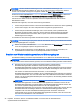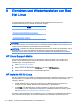User Guide
1. Sichern Sie möglichst alle persönlichen Dateien.
2. Überprüfen Sie, wenn möglich, ob eine HP Wiederherstellungspartition vorhanden ist: Geben
Sie auf dem Startbildschirm c ein, und wählen Sie anschließend Computer aus.
HINWEIS: Wenn die HP Wiederherstellungspartition nicht aufgeführt ist, oder wenn Sie ihr
Vorhandensein nicht überprüfen können, müssen Sie eine Wiederherstellung mit dem
Wiederherstellungsmedium durchführen, das Sie zuvor erstellt haben. Siehe Wiederherstellung
mit dem Windows 8-USB-Flash-Laufwerk für die Wiederherstellung auf Seite 28. Wenn Sie
keine Wiederherstellungsmedien erstellt haben, müssen Sie die Windows 8-
Wiederherstellungsmedien verwenden (separat erhältlich). Siehe Wiederherstellen mithilfe von
Windows 8-Wiederherstellungsmedien auf Seite 29.
3. Wenn die HP Wiederherstellungspartition aufgelistet ist, starten Sie den Computer neu und
drücken Sie anschließend Esc, während das Firmenlogo angezeigt wird. Daraufhin erscheint
das Startmenü des Computers.
4. Drücken Sie f11, um die Option „Systemwiederherstellung“ auszuwählen.
5. Tastaturlayout auswählen.
6. Wählen Sie Problembehandlung aus.
7. Wählen Sie Zurücksetzen aus.
8. Folgen Sie zum Fortfahren den Anleitungen auf dem Bildschirm.
Wiederherstellung mit dem Windows 8-USB-Flash-Laufwerk für die Wiederherstellung
ACHTUNG: Mit f11 wird der Inhalt der Festplatte vollständig gelöscht und die Festplatte neu
formatiert. Alle von Ihnen erstellten Dateien und alle auf dem Computer installierten Programme
werden dauerhaft entfernt. Das f11-Wiederherstellungstool stellt das Betriebssystem sowie HP
Programme und Treiber, die im Auslieferungszustand installiert waren, wieder her. Sie müssen alle
andere Software erneut installieren.
So können Sie das System mithilfe des USB-Flash-Laufwerks für die Wiederherstellung
wiederherstellen, das Sie zuvor erstellt haben:
HINWEIS: Wenn Sie kein USB-Flash-Laufwerk für die Wiederherstellung erstellt haben oder das
von Ihnen erstellte USB-Flash-Laufwerk für die Wiederherstellung nicht funktioniert, lesen Sie die
Informationen unter Wiederherstellen mithilfe von Windows 8-Wiederherstellungsmedien
auf Seite 29.
1. Sichern Sie möglichst alle persönlichen Dateien.
2. Verbinden Sie das USB-Flash-Laufwerk für die Wiederherstellung mit einem USB-Anschluss
des Computers.
3. Starten Sie den Computer neu; sobald der Bildschirm mit dem HP Logo angezeigt wird, drücken
Sie f9, um eine Liste mit Boot-Geräten anzuzeigen. Verwenden Sie die Pfeiltasten, um das
gewünschte USB-Flash-Laufwerk aus der Liste der UEFI-Boot-Quellen auszuwählen. Drücken
Sie die Eingabetaste.
4. Tastaturlayout auswählen.
5. Wählen Sie Problembehandlung aus.
6. Wählen Sie PC auffrischen aus.
7. Befolgen Sie die Anweisungen auf dem Bildschirm.
28 Kapitel 5 Einrichten, Sichern und Wiederherstellen von Teilen oder der Gesamtheit des
Systemzustands unter Windows 8